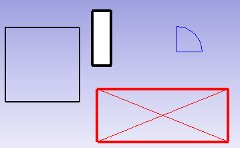Draft Tray/de: Difference between revisions
No edit summary |
No edit summary |
||
| Line 30: | Line 30: | ||
==Verwandt== |
==Verwandt== |
||
| ⚫ | |||
<div class="mw-translate-fuzzy"> |
|||
| ⚫ | |||
</div> |
|||
{{Draft Tools navi{{#translation:}}}} |
{{Draft Tools navi{{#translation:}}}} |
||
Revision as of 22:25, 31 July 2021
Beschreibung
Die Entwurf Ablage erlaubt dir, die visuellen Eigenschaften von Entwurf Arbeitsbereichsobjekten schnell zu ändern.
Die Linienfarbe und -breite von Entwurfsobjekten (und jedem anderen FreeCAD Objekt) kann einfach im Entwurfs Modul geändert werden.
Anatomie der Entwurfablage
Die Entwurf Befehlsleiste
Setzt die Farbe für die Linie (Rand)
Setzt die Hintergrundfarbe (Fläche) auf die Form
Setzt die Linienstärke (Rand)
Wendet alle Parameter von Stil auf die Objekte ausgewählt
an
Anwendung
Auf der Entwurf Befehlsleiste siehst du drei Schaltflächen: eine Linienbreiteneinstellung, eine Linienfarben und eine Anwenden Schaltfläche. Falls Objekte bei der Änderung dieser Werte ausgewählt sind, erhalten sie automatisch die neuen Werte. Wenn kein Objekt ausgewählt ist, werden die von dir vorgenommenen Änderungen auf Objekte angewendet, die du später erstellst. Du kannst jederzeit auf die Schaltfläche Anwenden klicken, um die aktuellen Einstellungen auf ausgewählte Objekte anzuwenden. Du kannst dies auch über das Kontextmenü des Baums tun. Wenn eine Gruppe ausgewählt ist, werden die Einstellungen auf alle Objekte in der Gruppe angewendet.
Wenn die Oberflächenfarbe von gefüllten Objekte verändert werden soll, kann das über das Eigenschaftsfenster erfolgen.
Verwandt
Siehe auch Entwurf Anwenden.
- Drafting: Line, Polyline, Fillet, Arc, Arc by 3 points, Circle, Ellipse, Rectangle, Polygon, B-spline, Cubic Bézier curve, Bézier curve, Point, Facebinder, ShapeString, Hatch
- Annotation: Text, Dimension, Label, Annotation styles, Annotation scale
- Modification: Move, Rotate, Scale, Mirror, Offset, Trimex, Stretch, Clone, Array, Polar array, Circular array, Path array, Path link array, Point array, Point link array, Edit, Subelement highlight, Join, Split, Upgrade, Downgrade, Wire to B-spline, Draft to sketch, Set slope, Flip dimension, Shape 2D view
- Draft Tray: Select plane, Set style, Toggle construction mode, AutoGroup
- Snapping: Snap lock, Snap endpoint, Snap midpoint, Snap center, Snap angle, Snap intersection, Snap perpendicular, Snap extension, Snap parallel, Snap special, Snap near, Snap ortho, Snap grid, Snap working plane, Snap dimensions, Toggle grid
- Miscellaneous: Apply current style, Layer, Manage layers, Add a new named group, Move to group, Select group, Add to construction group, Toggle normal/wireframe display, Create working plane proxy, Heal, Show snap toolbar
- Additional: Constraining, Pattern, Preferences, Import Export Preferences, DXF/DWG, SVG, OCA, DAT
- Context menu:
- Layer container: Merge layer duplicates, Add new layer
- Layer: Activate this layer, Select layer contents
- Text: Open hyperlinks
- Wire: Flatten
- Working plane proxy: Write camera position, Write objects state
- Preferences Editor, Interface Customization
- Main window: Standard menu, Main view area, 3D view, Combo view (Tree view, Task panel, Property editor), Selection view, Report view, Python console, Status bar, DAG view, Workbench Selector
- Auxiliary windows: Scene inspector, Dependency graph
- Erste Schritte
- Installation: Herunterladen, Windows, Linux, Mac, Zusätzlicher Komponenten, Docker, AppImage, Ubuntu Snap
- Grundlagen: Über FreeCAD, Graphische Oberfläche, Mausbedienung, Auswahlmethoden, Objektname, Programmeinstellungen, Arbeitsbereiche, Dokumentstruktur, Objekteigenschaften, Hilf FreeCAD, Spende
- Hilfe: Tutorien, Video Tutorien
- Arbeitsbereiche: Std Base, Arch, Assembly, CAM, Draft, FEM, Inspection, Mesh, OpenSCAD, Part, PartDesign, Points, Reverse Engineering, Robot, Sketcher, Spreadsheet, Surface, TechDraw, Test Framework